Mai. 27, 2019 / Actualizat de Bessie Shaw la Windows 10
„A apărut un cod de eroare pop-up 0x800704ec atunci când am deschis Windows Defender. Am rulat Microsoft pentru a o repara, dar a spus că politica de registru a fost reparată. Și Windows Defender tot nu poate porni. Cum să o repar?” – De la Microsoft Community
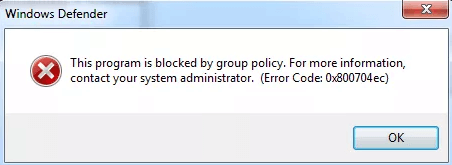
Codul de eroare 0x800704ec este mesajul de eroare care vă notifică că programul dvs. nu poate fi pornit. Acesta este adesea raportat atunci când utilizatorii încearcă să lanseze Windows Defender (o componentă anti-malware încorporată în sistemul de operare Windows) pe Windows 10. În cele mai multe cazuri, acest cod de eroare este cauzat de programele antivirus de la terți, cum ar fi Avast, Norton și Malwarebytes. Uneori, poate fi cauzată și de fișiere de sistem deteriorate sau de setări defectuoase ale Group Policy. Pentru ca această problemă să fie rezolvată, puteți încerca următoarele metode.
Metoda 1. Activarea serviciilor Windows Defender
Pentru a rezolva codul de eroare 0x800704ec, primul lucru pe care trebuie să îl faceți este să vă asigurați că serviciile pentru Windows Defender sunt activate. Urmați pașii de mai jos:
Etapa 1. Apăsați Windows + R pentru a deschide caseta de dialog Run.
Pasul 2. Tastați „services.msc” în caseta și faceți clic pe OK.
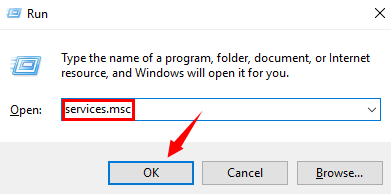
Etapă 3. Localizați serviciile pentru Windows Defender în lista Servicii pentru a verifica dacă acestea rulează.
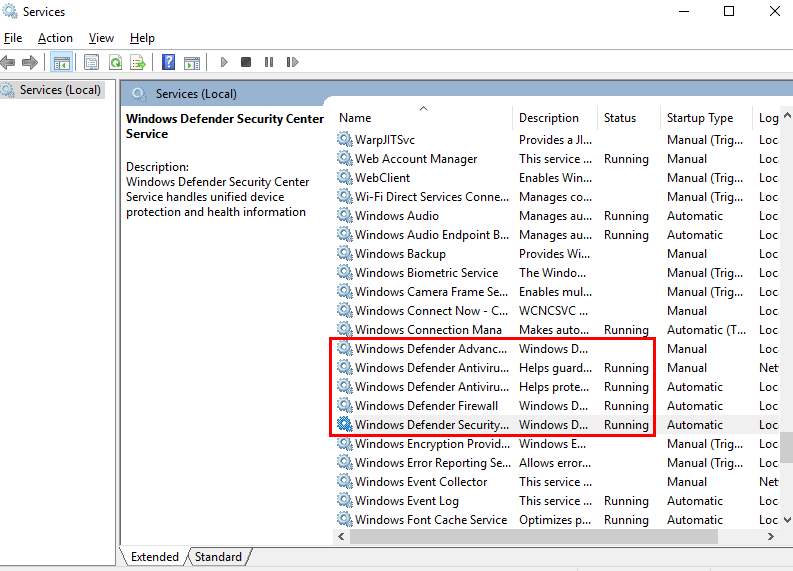
Etapă 4. Dacă coloana Status (Stare) este goală, faceți clic dreapta pe serviciu și alegeți Start (Porniți) pentru a-l activa.
Pasul 5. Reporniți calculatorul.
Metoda 2. Dezinstalați sau dezactivați software-ul antivirus terță parte
După cum s-a mișcat mai sus, software-ul antivirus terță parte este unul dintre vinovații pentru codul de eroare 0x800704ec. Așadar, a doua metodă pe care o puteți încerca este să dezactivați sau să eliminați software-ul antivirus de la terți din computerul dumneavoastră. Procedați după cum urmează:
Pasul 1. Tastați „Control Panel” (Panou de control) în caseta de căutare pentru a deschide Control Panel (Panou de control).
Pasul 2. Faceți clic pe Uninstall a program (Dezinstalați un program) sub Programs (Programe).
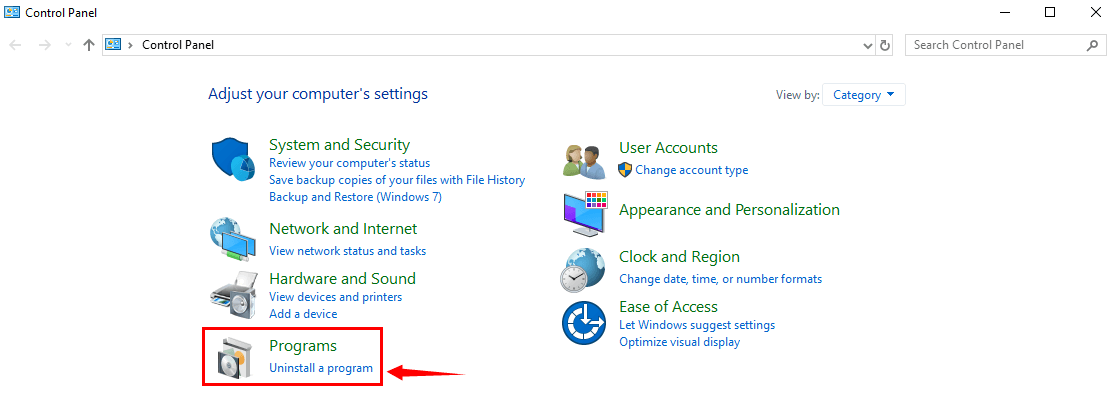
Pasul 3. Găsiți software-ul antivirus terță parte în lista de programe și faceți dublu clic pentru a-l dezinstala sau pentru a face o modificare.
Metoda 3. Schimbați setările Group Policy
Oriceori, codul de eroare 0x800704ec poate fi cauzat și de setările defectuoase ale Group Policy. Încercați să parcurgeți pașii de mai jos pentru a modifica setările Group Policy pentru a rezolva această problemă.
Pasul 1. Apăsați Windows + R pentru a deschide caseta de dialog Run.
Etapă 2. Tastați „gpedit.msc” în caseta și faceți clic pe OK.
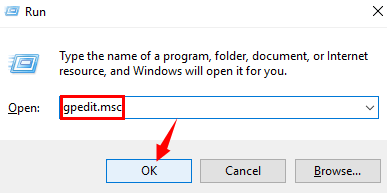
Etapă 3. Faceți dublu clic pe folderul Administrative Templates (Șabloane administrative) din Computer Configuration (Configurare computer).
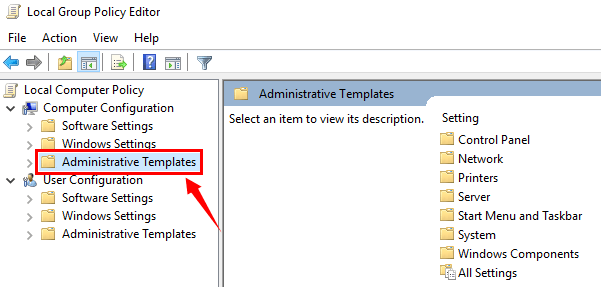
Etapă 4. Apoi faceți dublu clic pe Windows Components.
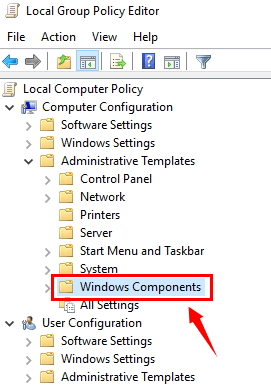
Pasul 5. Faceți clic pe Windows Defender Antivirus și găsiți Turn offWindows Defender Antivirus în partea dreaptă.
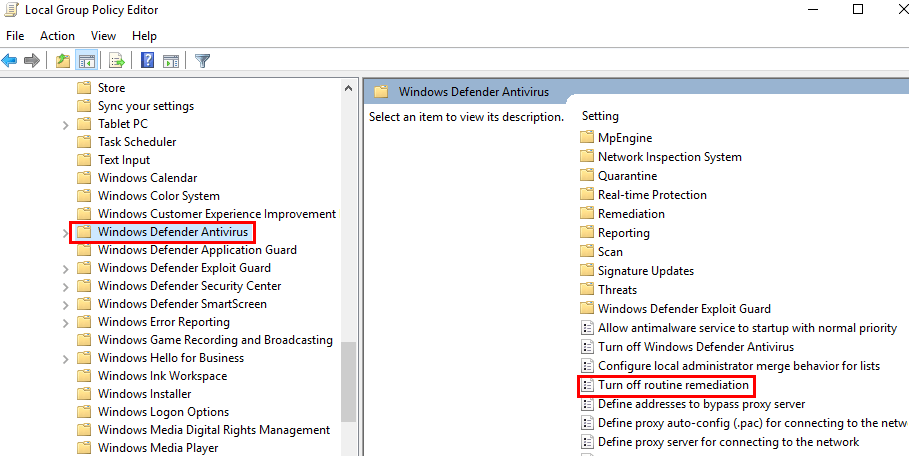
Etapă 6. Faceți dublu clic pe Turn offWindows Defender Antivirus pentru a-l deschide.
Etapă 7. Selectați Not Configured și apoi faceți clic pe Apply și OK.
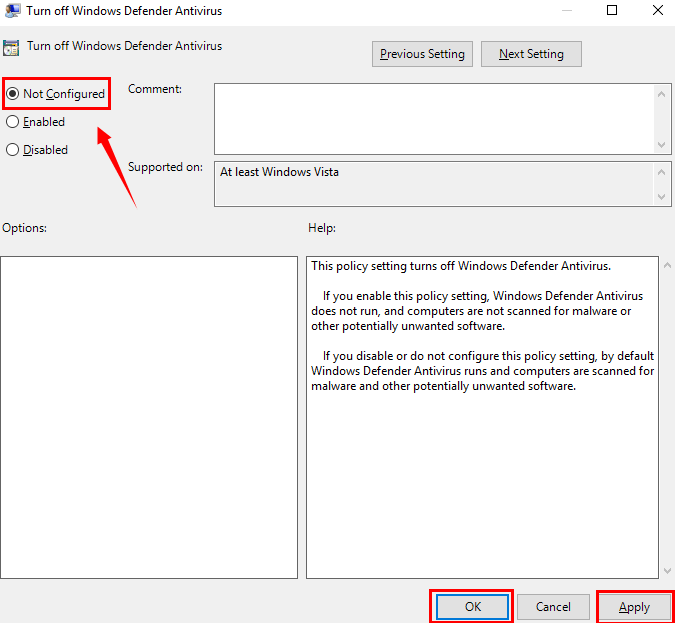
Metoda 4. Utilizați Registry Editor pentru a rezolva problema
Această metodă vă va arăta cum să utilizați Registry Editor pentru a rezolva codul de eroare. Citiți mai departe.
Pasul 1. Apăsați Windows + R pentru a deschide caseta de dialog Run.
Pasul 2. Tastați „regedit” în căsuță și faceți clic pe OK.
Etapă 3. Copiați Computer\HKEY_LOCAL_MACHINE\SOFTWARE\Policies\Microsoft\Windows Defender în căsuța de sus și apăsați Enter pentru a ajunge la Windows Defender.
Etapă 4. Găsiți REG-SZ în dreapta și faceți dublu clic pe el pentru a-i seta valoarea la 0.

Sperăm că acest articol vă este de ajutor pentru a remedia codul de eroare 0x800704ec la deschiderea Windows Defender. Doar lăsați comentarii mai jos dacă aveți nevoie de mai mult ajutor. Pentru mai multe soluții pentru alte probleme de PC pe Windows 10, cum ar fi ecran albastru, eroare de hard necunoscut sau microfon care nu funcționează, accesați modulul Windows 10.
Tag-uri:
:cod de eroare,
 |
ExplorerMax |  |
Driver Talent for Network Card | |
| Un instrument inteligent și avansat de explorare a fișierelor pentru platformele Windows | Download &Instalează driverele de rețea fără conexiune la internet | |||
| 30-.zi de încercare gratuită | Descărcare gratuită |
.